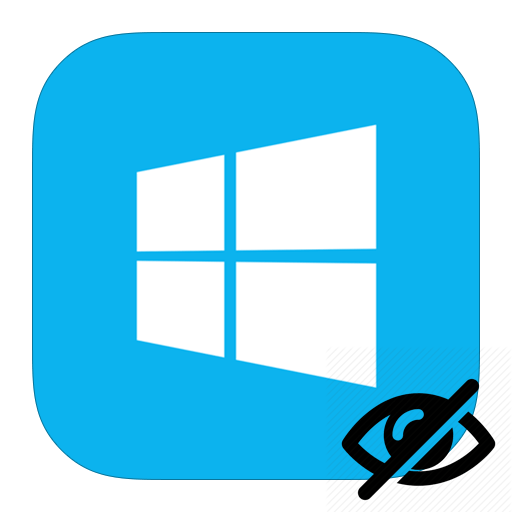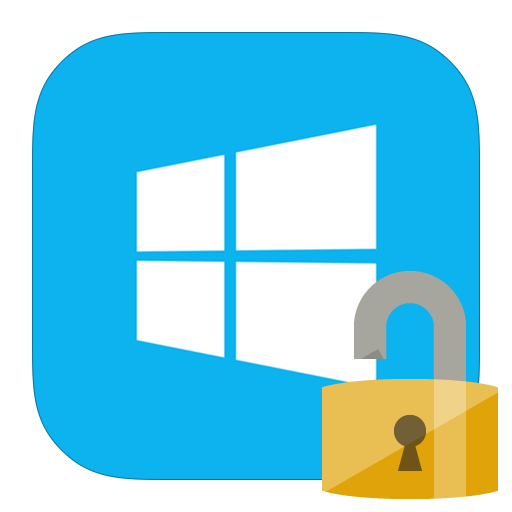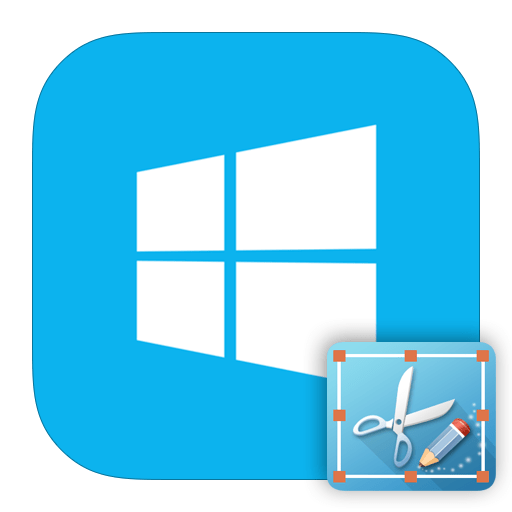Зміст
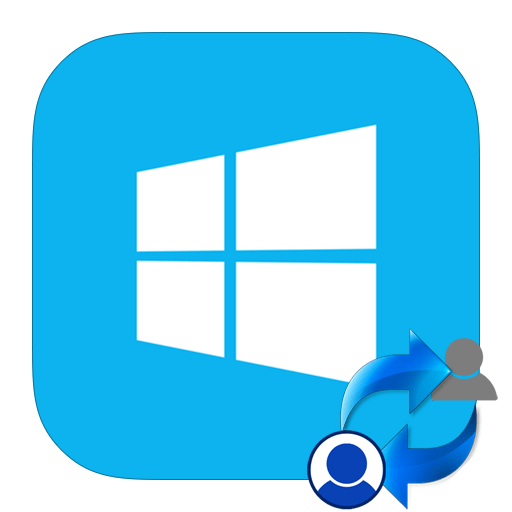
Якщо ви не єдиний користувач вашого комп'ютера, то швидше за все вам необхідно створити кілька облікових записів. Завдяки цьому ви зможете розділяти особисту інформацію і взагалі будь-які дані. Але як перемикатися між профілями знає не кожен користувач, адже в Віндовс 8 цю процедуру трохи змінили, що і вводить багатьох в оману. Давайте розглянемо, як змінити обліковий запис в даній версії ОС.
Як переключити обліковий запис у Windows 8
Використання одного облікового запису кількома користувачами може викликати незручності. Для того, щоб цього уникнути, Microsoft дозволив нам створювати кілька облікових записів на комп'ютері і перемикатися між ними в будь-який момент. У нових версіях Windows 8 і 8.1 процес переходу з одного облікового запису на інший був змінений, тому ми і піднімаємо питання про те, як змінити користувача.
Спосіб 1: через меню &171;Пуск&187;
- Натисніть на піктограму Windows у нижньому лівому куті та перейдіть до меню & 171; Пуск & 187;
. Також можна просто натиснути поєднання клавіш
Win + Shift
.
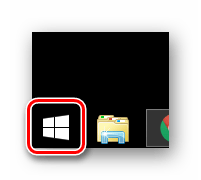
- Потім у верхньому правому куті знайдіть аватар користувача та натисніть на нього. У випадаючому меню ви побачите список всіх користувачів, які користуються комп'ютером. Виберіть необхідний аккаунт.
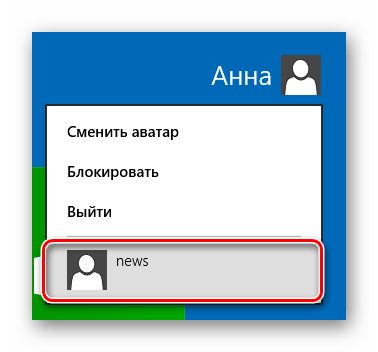
Спосіб 2: через системний екран
- Також змінити обліковий запис можна, натиснувши відому всім комбінацію Ctrl + Alt + Delete
.
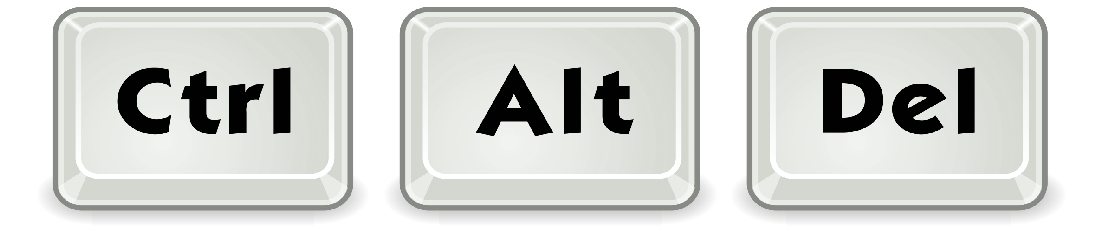
- Таким чином ви викличете системний екран, на якому можете вибрати необхідну дію. Натисніть на пункт & 171; Змінити користувача&187;
(Switch user).
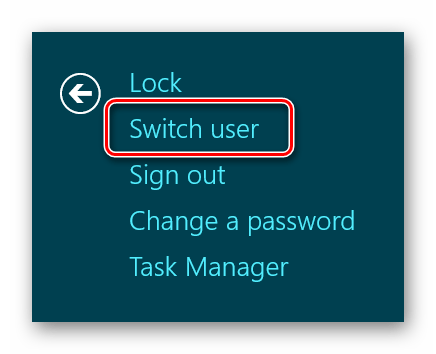
- Ви побачите екран, на якому зображені аватарки всіх користувачів, зареєстрованих в системі. Знайдіть необхідний аккаунт і натисніть на нього.

Провівши ось такі нехитрі маніпуляції, ви зможете з легкістю перемикатися між обліковими записами. Ми розглянули два способи, які дозволять вам в будь-який момент швидко перейти до використання іншого аккаунта. Розкажіть про дані методи друзям і знайомим, адже знання ніколи не бувають зайвими.